Перечислите параметры символов шрифта кратко
Обновлено: 02.07.2024
Наиболее часто форматирование осуществляется при помощи изменения атрибутов шрифта. Самый простой способ привлечь внимание к слову в тексте – выделить его полужирным или курсивом. Эти атрибуты называются начертанием шрифта. Кроме них шрифт имеет и другие атрибуты, такие как размер (кегль) и гарнитура.
Форматирование текста можно осуществлять как в процессе набора, так и после его выполнения.
Параметры оформления текста, которые имеют отношение к шрифту, собраны в диалоговом окне Шрифт. Для его открытия выполните одно из следующих действий:
· воспользуйтесь командой Шрифт на ленте Главная в блоке инструментов Шрифт (рис. 3);
· нажмите сочетание клавиш CTRL+D;
· выберите команду Шрифт в контекстном меню (рис. 4).
Диалоговое окно Шрифт имеет две вкладки: Шрифт и Интервал.
При помощи вкладки Шрифт (рис. 5) можно выбирать цвет текста, изменять начертание шрифта (обычный, курсив, полужирный, полужирный курсив), устанавливать размер и цвет символов.

Рис. 3. Блок инструментов Шрифт

Рис. 4. Выбор в контекстном меню команды Шрифт
Вкладка Интервал (рис. 6) помогает определить расстояние между символами шрифта. В зависимости от выбранного варианта шрифт может быть уплотненным, обычным и разреженным. На этой вкладке можно выбрать масштаб, при котором символы становятся шире или уже (если больше 100%, то текст растягивается, если меньше – сжимается).
Изменять параметры шрифта можно не только используя вкладку Шрифт одноименного диалогового окна. Во многих случаях гораздо удобнее пользоваться блоками инструментов Шрифт и Абзац(рис. 7). На них вынесены не только основные параметры форматирования шрифта, но и другие не менее важные и часто используемые команды.
С помощью кнопок в блоках инструментов Шрифт и Абзац можно выполнять все основные действия по оформлению текста:
· изменять начертание шрифта – делать его курсивным, полужирным, подчеркнутым (рис. 8);
· изменять гарнитуру шрифта – наиболее распространены шрифты Time New Roman, Arial, Arial Black (рис. 9);
· выбирать размер (кегль) шрифта (рис. 10);
· устанавливать цвет шрифта (рис. 11);

Рис. 5. Диалоговое окно Шрифт, вкладка Шрифт

Рис. 6. Диалоговое окно Шрифт, вкладка Интервал

Рис. 7. Блоки инструментов Шрифт и Абзац

Рис. 8. Кнопки изменения начертание шрифта
на блоке инструментов Шрифт

Рис. 9. Список гарнитур шрифта
на блоке инструментов Шрифт

Рис. 10. Список размеров шрифта
на блоке инструментов Шрифт

Рис. 11. Список цветов шрифта на блоке инструментов
· устанавливать вид выравнивания (рис. 12):
– по левому краю – используется в документах Word по умолчанию;
– по центру – чаще всего применяется для заголовков;
– по правому краю – так чаще всего выравнивают подписи в письмах и деловых документах, а также подзаголовки;
– по ширине – используют в документах, предназначенных для вывода на печать и последующего чтения (выровненный по ширине документ на листе бумаги выглядит аккуратнее, его легче воспринимать);

Рис. 12. Кнопки видов выравнивания текста
на блоке инструментов Абзац
· создавать границы текста (рис. 13);
· устанавливать тип заливки текста (рис. 14).

Рис. 13. Кнопки создания границ текста на блоке инструментов Абзац

Рис. 14. Кнопки типов заливки текста на блоке инструментов Шрифт
Наиболее часто форматирование осуществляется при помощи изменения атрибутов шрифта. Самый простой способ привлечь внимание к слову в тексте – выделить его полужирным или курсивом. Эти атрибуты называются начертанием шрифта. Кроме них шрифт имеет и другие атрибуты, такие как размер (кегль) и гарнитура.
Форматирование текста можно осуществлять как в процессе набора, так и после его выполнения.
Параметры оформления текста, которые имеют отношение к шрифту, собраны в диалоговом окне Шрифт. Для его открытия выполните одно из следующих действий:
· воспользуйтесь командой Шрифт на ленте Главная в блоке инструментов Шрифт (рис. 3);
· нажмите сочетание клавиш CTRL+D;
· выберите команду Шрифт в контекстном меню (рис. 4).
Диалоговое окно Шрифт имеет две вкладки: Шрифт и Интервал.
При помощи вкладки Шрифт (рис. 5) можно выбирать цвет текста, изменять начертание шрифта (обычный, курсив, полужирный, полужирный курсив), устанавливать размер и цвет символов.


Рис. 3. Блок инструментов Шрифт

Рис. 4. Выбор в контекстном меню команды Шрифт
Вкладка Интервал (рис. 6) помогает определить расстояние между символами шрифта. В зависимости от выбранного варианта шрифт может быть уплотненным, обычным и разреженным. На этой вкладке можно выбрать масштаб, при котором символы становятся шире или уже (если больше 100%, то текст растягивается, если меньше – сжимается).
Изменять параметры шрифта можно не только используя вкладку Шрифт одноименного диалогового окна. Во многих случаях гораздо удобнее пользоваться блоками инструментов Шрифт и Абзац(рис. 7). На них вынесены не только основные параметры форматирования шрифта, но и другие не менее важные и часто используемые команды.
С помощью кнопок в блоках инструментов Шрифт и Абзац можно выполнять все основные действия по оформлению текста:
· изменять начертание шрифта – делать его курсивным, полужирным, подчеркнутым (рис. 8);
· изменять гарнитуру шрифта – наиболее распространены шрифты Time New Roman, Arial, Arial Black (рис. 9);
· выбирать размер (кегль) шрифта (рис. 10);
· устанавливать цвет шрифта (рис. 11);

Рис. 5. Диалоговое окно Шрифт, вкладка Шрифт

Рис. 6. Диалоговое окно Шрифт, вкладка Интервал

Рис. 7. Блоки инструментов Шрифт и Абзац

Рис. 8. Кнопки изменения начертание шрифта
на блоке инструментов Шрифт

Рис. 9. Список гарнитур шрифта
на блоке инструментов Шрифт

Рис. 10. Список размеров шрифта
на блоке инструментов Шрифт

Рис. 11. Список цветов шрифта на блоке инструментов
· устанавливать вид выравнивания (рис. 12):
– по левому краю – используется в документах Word по умолчанию;
– по центру – чаще всего применяется для заголовков;
– по правому краю – так чаще всего выравнивают подписи в письмах и деловых документах, а также подзаголовки;
– по ширине – используют в документах, предназначенных для вывода на печать и последующего чтения (выровненный по ширине документ на листе бумаги выглядит аккуратнее, его легче воспринимать);

Рис. 12. Кнопки видов выравнивания текста
на блоке инструментов Абзац
· создавать границы текста (рис. 13);
· устанавливать тип заливки текста (рис. 14).

Рис. 13. Кнопки создания границ текста на блоке инструментов Абзац

Рис. 14. Кнопки типов заливки текста на блоке инструментов Шрифт
Заполняем пробелы — расширяем горизонты!
У каждого человека есть свой почерк. Записывая информацию от руки на бумаге, мы преобразуем ее в определенные символы. Точно также информация на компьютере, которая выводится на экран компьютера или на принтер, первоначально проходит этап преобразования символов текста в их изображения на экране или на бумаге. Для этого используются компьютерные шрифты.
Проводя сравнение между почерком человека и компьютерным шрифтом, можно сказать, что шрифт является аналогом почерка. Точнее, шрифт – это набор изображений символов определенного алфавита. Эти изображения, как правило, выдержаны в одном стиле, в общем формате, имеют одинаковый дизайн.
Шрифт является для компьютера инструкцией, в каком виде следует выводить символы текста на экран или на печать.
Шрифтов много, отличаются они друг от друга по трем параметрам:
- гарнитура,
- размер символов,
- начертание.
Рассмотрим эти параметры шрифта.
Гарнитура шрифта
Гарнитура шрифта – это один шрифт или набор шрифтов, имеющих одинаковый дизайн, общее художественное решение. Как правило, шрифты одной гарнитуры разрабатываются одним автором.
Каждая гарнитура имеет свое имя, например, Times New Roman, Courier New. Есть гарнитуры со специальными символами, например, Symbol и Wingdings.
Размер символов шрифта
Если гарнитура (проще говоря, имя шрифта) является первым параметром шрифтов, то вторым параметром является размер символов шрифта.
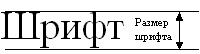
Можно встретить еще такое название – кегль шрифта (кегель шрифта). Это то же самое, что и размер шрифта.
Зачем нужны разные размеры шрифта? Обычно заголовки печатаются крупнее, чем основной текст документа. Таким образом, к заголовкам привлекается внимание, что облегчает чтение документа при первом же взгляде на страницу. Текст в сносках и примечаниях набирается мельче, чем текст основного текста документа, что подчеркивает второстепенность представленной там информации.
Как задается размер шрифта (или кегель шрифта)? Обычно пользователи выбирают размер шрифта – 8, 10, 12, 14 и т.д. Здесь цифры означают размер символов шрифта по вертикали в типографских пунктах между вершиной самого высокого символа и нижней точкой самого низкого (см. рисунок).
Начертание шрифта
Перейдем к последнему третьему параметру шрифтов, точнее, к начертанию. Начертание шрифта – это разные варианты шрифта внутри одной гарнитуры, точнее:
Некоторые гарнитуры могут содержать шрифты светлой (thin), очень светлой (light), жирной (heavy) и сверхжирной (ultra heavy) насыщенности.
Компьютерные программы позволяют применять обычное, курсивное, полужирное и полужирное курсивное начертания шрифтов. В некоторых шрифтах (точнее, гарнитурах) есть все перечисленные начертания, а в некоторых есть только одно начертание, как правило, обычное начертание. На то, как говорится, воля художника, автора шрифта.
Этим видео-уроком я хочу начать серию видео-уроков, которые будут посвящены основам работы в программе Microsoft Word.

Параметры шрифта
Все приложения Windows используют специальные шрифты типа True Type или Unicode. Каждый шрифт имеет следующие параметры:
1. Тип (гарнитура) шрифта – художественное изображение символов шрифта. Известно огромное количество гарнитур. Приведем примеры: Times New Roman, Arial, Courier New.
2. Начертание шрифта. Различают обычный, курсив, полужирный и полужирный курсив. Кроме того, возможно применение различных эффектов: подчеркнутый , двойное зачеркивание, зачеркнутый , степень , индекс.
3. Размер шрифта (кегль). Шрифт измеряется в специальных типографских единицах points (пойнт). Один пойнт равняется 0,35 мм. Кегль – это расстояние между верхней и нижней шрифтовой линиями (рис. 2.10).

Для установки параметров шрифта используется окно Шрифт (рис. 2.11).



Можно ли получить высшее образование, не потратив денег? Всем известно, что поступить на бесплатное обучение довольно сложно. И если вам это не удалось, то можно существенно сократить свои расходы, выбрав контрактную форму обучения.

Интернет-технологии – особый вид технологий создания, а также поддержки различного рода информационных ресурсов в сети Интернет. К этим ресурсам относятся форумы, чаты, сайты блоги, энциклопедии, а также электронные библиотеки.

На сегодняшний день практически каждая компания, организация или фирма имеет свой корпоративный сайт в сети, что позволяет осуществлять различные действия через интернет. Безусловно, для нормального функционирования любого ресурса, он должен быть максимально качественно разработан, дополнен различными полезными деталями и материалами. Информационное наполнение сайтов может быть создано несколькими способами.

По данным статистики подростки школьного возраста проводят за экранами телевизоров около четырех часов в день, и это не считая времени проводимого за компьютерными играми. Дети часто играют в игры, причем, даже не замечая времени, которое они тратят не на уроки, а на игры, многие даже пропускают школьные занятия, если нет контроля родителей. По исследованиям ученых компьютерные игры стимулируют у детей лишь ограниченный участок головного мозга, а ведь детям необходимо читать, писать и считать.

Наука является основной движущей силой, которая развивает очень многие сферы в человеческой жизни. Но ученые тоже люди и могут допускать разные ошибки. Я думаю, что не всегда можно доверять науке. Она всегда является спорным вопросом. Некоторые ученые как - бы не от мира сего, их никто и ничто не волнует кроме своей работы,
Наиболее часто форматирование осуществляется при помощи изменения атрибутов шрифта. Самый простой способ привлечь внимание к слову в тексте – выделить его полужирным шрифтом или курсивом. Эти атрибуты называются начертанием шрифта. Кроме них, шрифт имеет и другие атрибуты, такие, как размер (кегль) и гарнитура.
Форматирование текста можно осуществлять как в процессе набора, так и после его выполнения. Помните, что если вы хотите форматировать набранный текст, то его обязательно нужно выделить. Исключение составляет только форматирование одного слова – для его оформления достаточно установить в нем курсор.
Параметры оформления текста, которые имеют отношение к шрифту, собраны в диалоговом окне Шрифт. Для его открытия выполните одно из следующих действий:
• щелкните на кнопке, которая находится в группе Шрифт вкладки Главная на ленте (рис. 4.3);

Рис. 4.3. Кнопка открытия окна Шрифт
• нажмите сочетание клавиш Ctrl+D;
• выберите команду Шрифт в контекстном меню (рис. 4.4).

Рис. 4.4. Выбор в контекстном меню команды Шрифт
Диалоговое окно Шрифт имеет две вкладки: Шрифт и Интервал. Рассмотрим доступные параметры.
• При помощи вкладки Шрифт (рис. 4.5) можно выбирать цвет текста, изменять начертание шрифта (обычный, курсив, полужирный, полужирный курсив), устанавливать размер и цвет символов.

Рис. 4.5. Вкладка Шрифт одноименного окна
• Вкладка Интервал (рис. 4.6) помогает определить расстояние между символами шрифта. В зависимости от выбранного варианта шрифт может быть уплотненным, обычным и разреженным. На этой же вкладке можно выбрать масштаб, при котором символы становятся шире или уже (если больше 100 %, то текст растягивается, если меньше – сжимается).

Рис. 4.6. Вкладка Интервал окна Шрифт
Данный текст является ознакомительным фрагментом.
Продолжение на ЛитРес
Семейство шрифта
Семейство шрифта Свойство font-family указывает браузеру шрифт или список шрифтов, которыми должен отображаться текст. Не надо забывать, что заданный вами шрифт может быть не установлен на машине клиента. Тогда браузер отобразит текст на экране первым шрифтом, который найдет
Стиль шрифта
Стиль шрифта Стиль шрифта задается свойством font-style, которое может принимать одно из трех значений: normal, oblique или italic. Эти значения имеют следующий смысл.• normal – определяет шрифт, который классифицируется как Normal. При отображении на экране он выглядит как обычный текст.•
Вид шрифта
Вид шрифта Свойство font-variant может принимать одно из двух значений: normal или small-caps. Если задано значение small-caps, то текст будет выведен шрифтом из малых прописных букв. Если задано значение normal, то текст отображается, как обычно.Лучше всего это понятно на примере. Применим
Ширина шрифта
Ширина шрифта Свойство font-weight определяет ширину шрифта. Значение может быть задано числом от 100 до 900 (в сотнях), где каждый номер обозначает шрифт, который темнее своего предшественника. В других случаях значение может быть следующим.• normal – текст будет отображен обычным
Размер шрифта
Размер шрифта Теперь изменим размер шрифта основного текста. Для этого существует свойство font-size. Размер шрифта задается с помощью значения и единицы измерения, выбранной в одной из двух разных групп: абсолютной и относительной.Абсолютные единицы:• in – дюйм, примерно
ГЛАВА 8. Параметры шрифта и фона. Контейнеры
ГЛАВА 8. Параметры шрифта и фона. Контейнеры В предыдущей главе мы познакомились со стилями и таблицами стилей CSS, с помощью которых создается представление Web-страниц. Мы изучили четыре разновидности стилей и две разновидности таблиц стилей и выяснили, как их правильно
Свойства шрифта
Свойства шрифта fontЗадает параметры шрифта элемента страницы.Заменяет атрибуты font-family, font-height, font-size, font-style, font-variant и font-weight. Значения этих атрибутов могут располагаться в любом порядке. font: [] [] [] [] [];Значение по умолчанию - normal normal
27.5. Параметры транзитных узлов и параметры получателя IPv6
27.5. Параметры транзитных узлов и параметры получателя IPv6 Параметры для транзитных узлов и параметры получателя IPv6 имеют одинаковый формат, показанный на рис. 27.3. Восьмиразрядное поле следующий заголовок (next header) идентифицирует следующий заголовок, который следует за
4.2. Параметры шрифта
4.2. Параметры шрифта Наиболее часто форматирование осуществляется при помощи изменения атрибутов шрифта. Самый простой способ привлечь внимание к слову в тексте – выделить его полужирным шрифтом или курсивом. Эти атрибуты называются начертанием шрифта. Кроме них, шрифт
Вид шрифта
Вид шрифта Для представления текста программ, данных ввода-вывода, имен файлов, программ и переменных мы применяем специальный шрифт, похожий на тот, который вы можете видеть на экране дисплея или на бумаге при выводе на печать. Мы уже использовали его несколько раз, но
Стили шрифта
Стили шрифта Стиль шрифта задается перечислимым типом FontStyleType, который содержит следующие константы: fsNormal – обычный; fsBold – жирный; fsItalic – наклонный; fsBoldItalic – жирный наклонный; fsUnderline – подчеркнутый; fsBoldUnderline – жирный подчеркнутый; fsItalicUnderline – наклонный
13.6.1. Выбор шрифта
13.6.1. Выбор шрифта В вашем компьютере установлено много различных шрифтов. Шрифт по умолчанию, который используется в MS Word, — Times New Roman. Он подойдет для сухого делового документа, служебной записки. Чтобы изменить гарнитуру шрифта (далее мы просто будем говорить «изменить
13.6.2. Начертание шрифта
13.6.2. Начертание шрифта Шрифт может быть курсивным, жирным и подчеркнутым. Начертание используется для выделения текста, на который вы хотите обратить внимание читателя. Например, термины можно выделить жирным или жирным+курсивом.Для изменения начертания используются
13.6.3. Дополнительные параметры шрифта
13.6.3. Дополнительные параметры шрифта Панель Форматирование предоставляет доступ далеко не ко всем параметрам шрифта. Для изменения дополнительных параметров выделите текст и выполните команду меню Формат, Шрифт (рис. 139). Рис. 139. Окно Шрифт.Параметры Шрифт, Начертание и
Читайте также:

